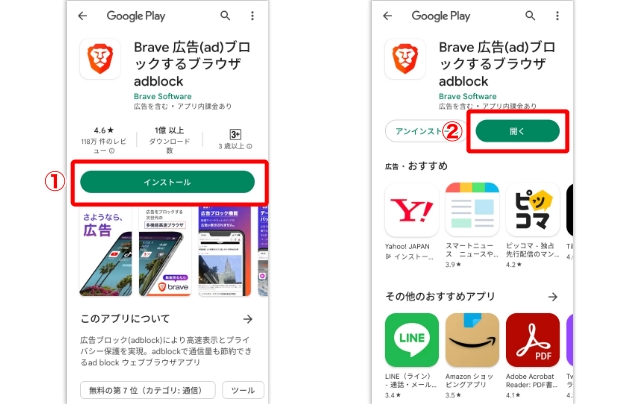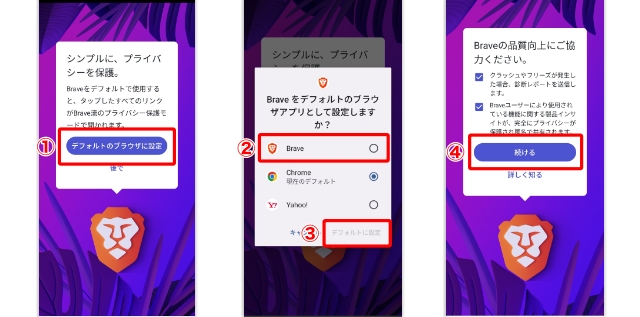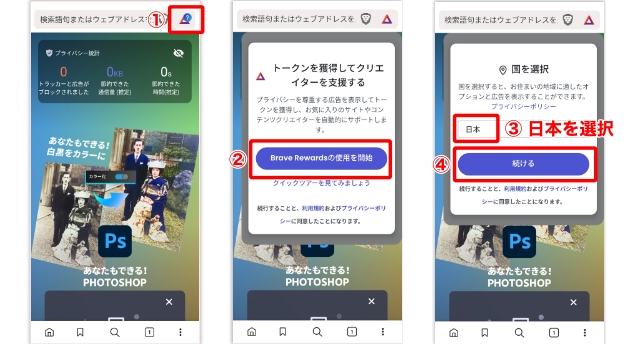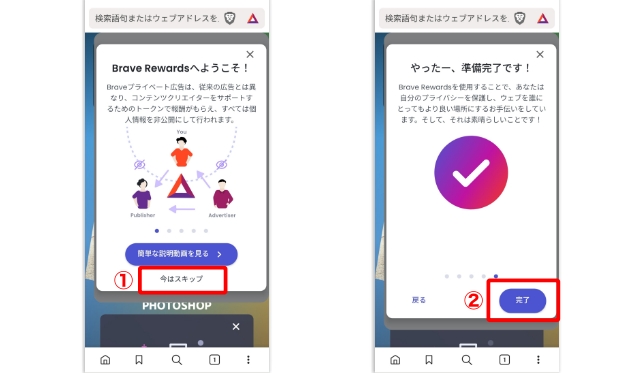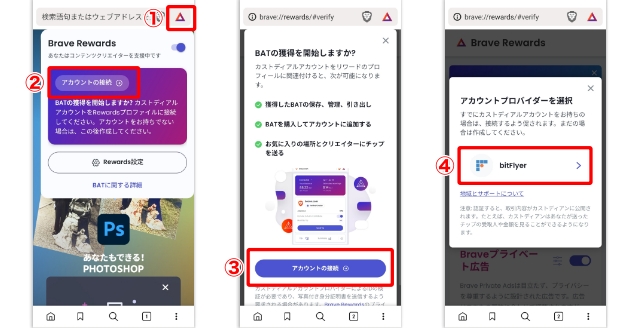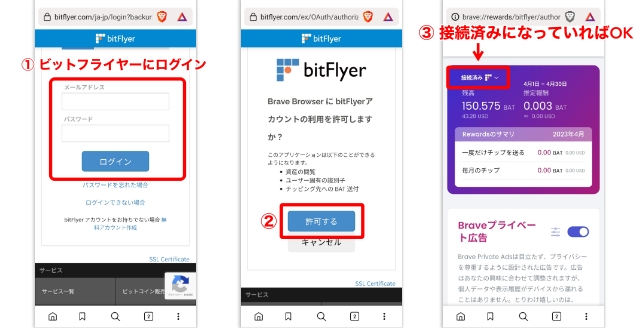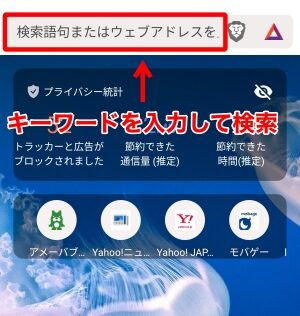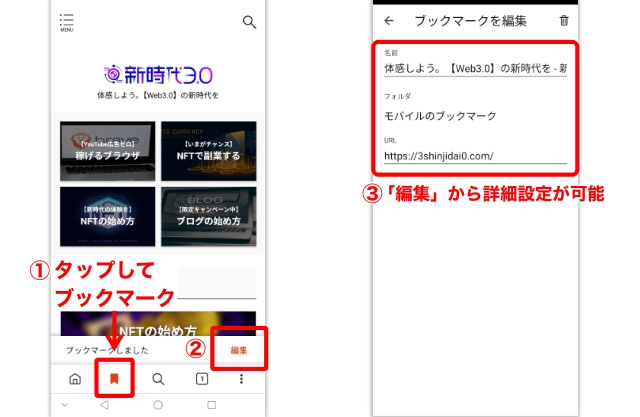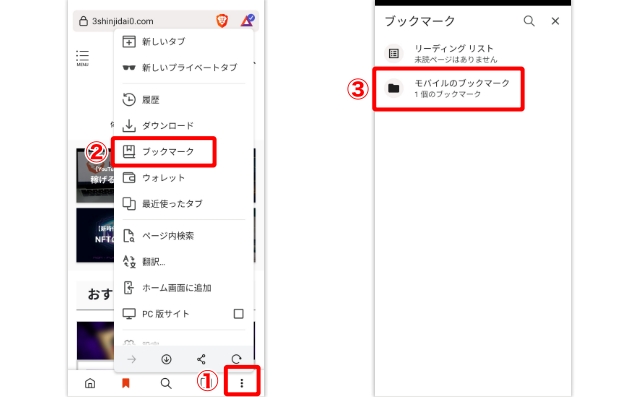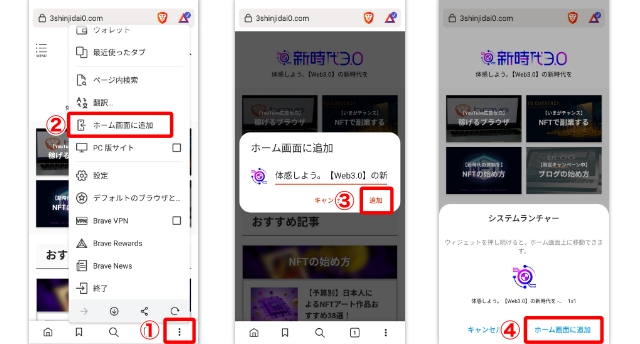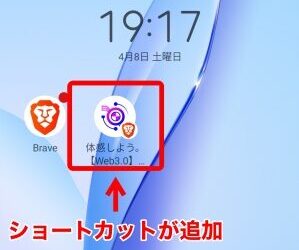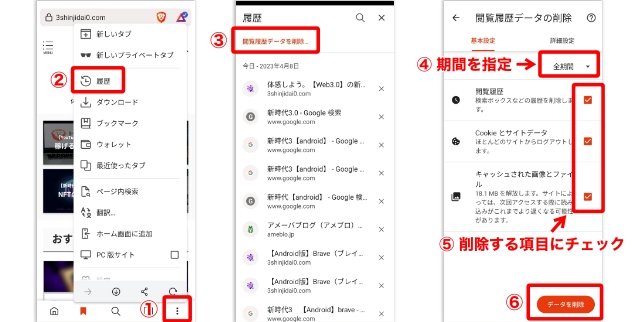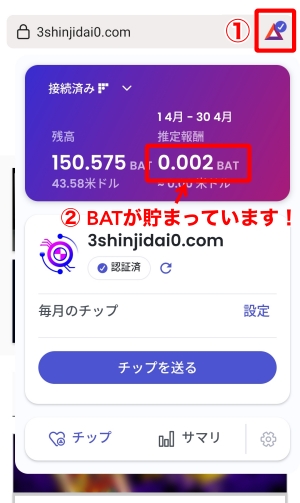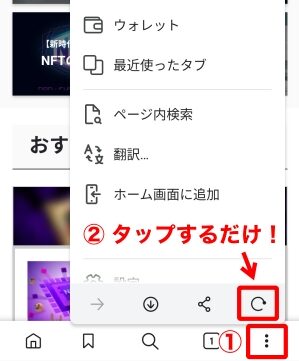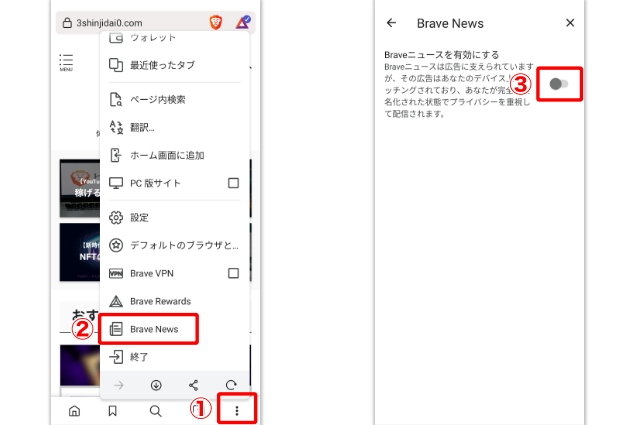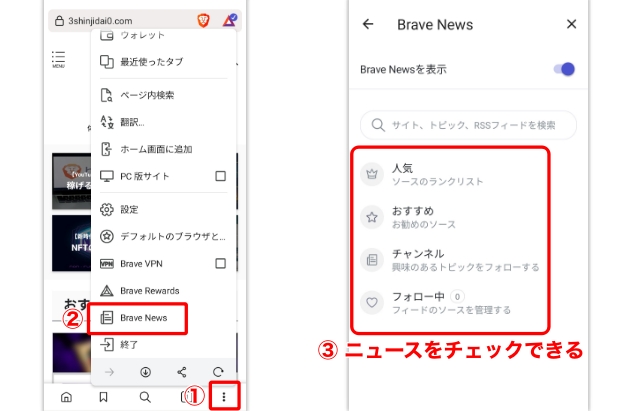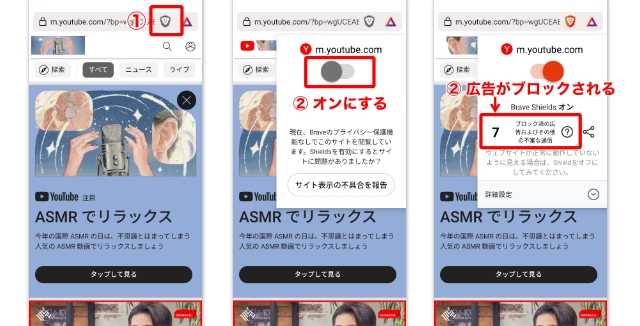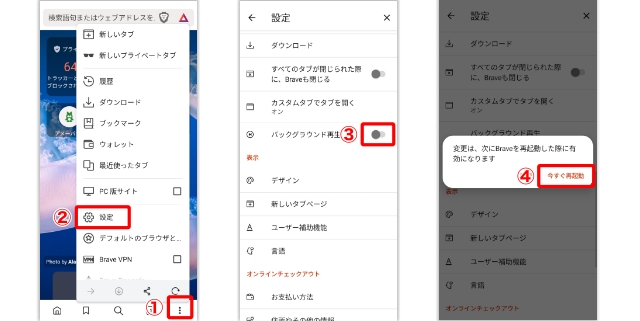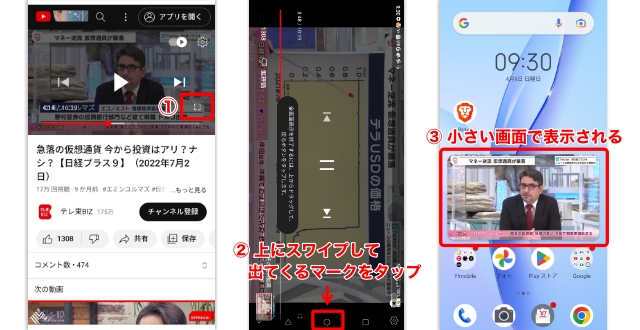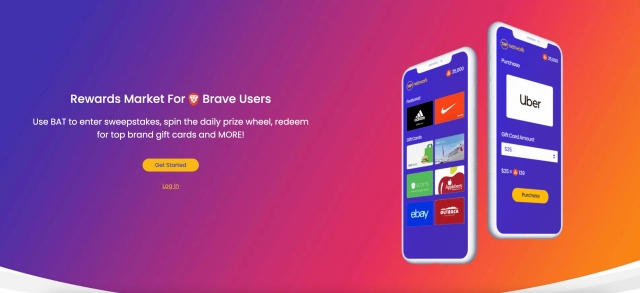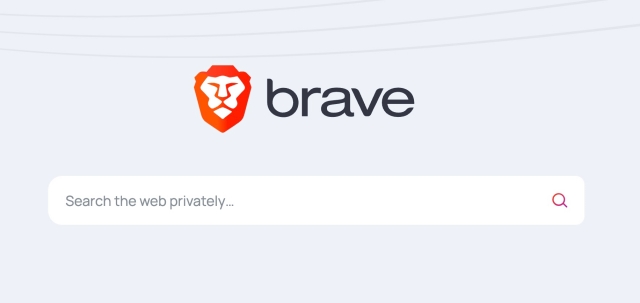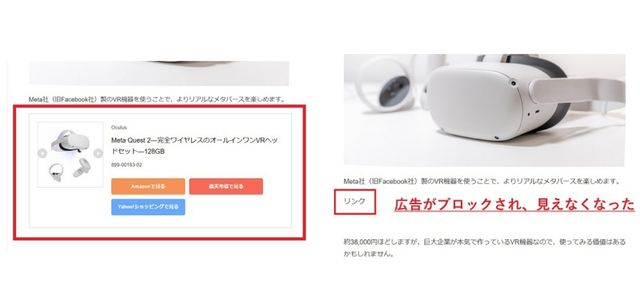こんなお悩みを解決します!
本記事の内容
今回は、【Android版】Braveの使い方・設定方法を、全手順画像つきで解説します。
本記事の内容をマスターし、完全無料で仮想通貨を貯めましょう!
本記事を読むと、迷うことなくインストールでき、『ネットサーフィンしながら稼ぐ』新体験も味わえますよ!
\無料5分・スマホでかんたん/
【Android版】Brave(ブレイブ)ブラウザの使い方:初期設定方法
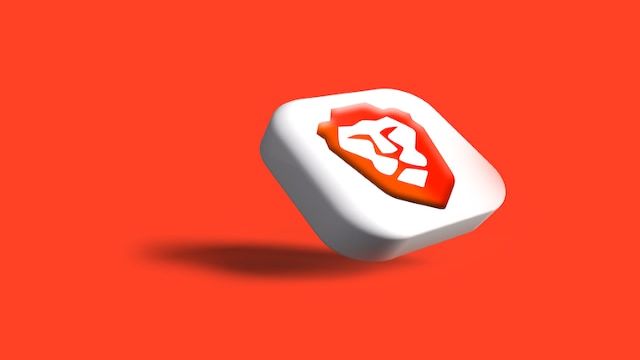
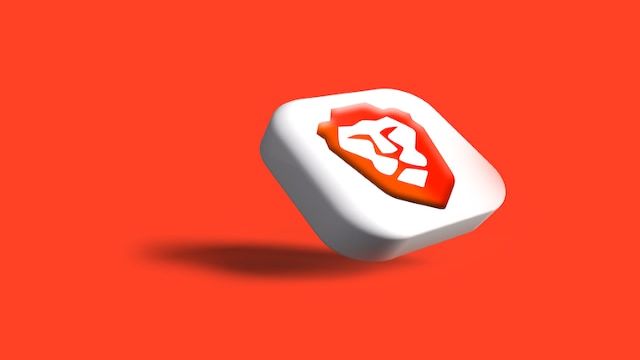
Android版のBraveブラウザの使い方・設定方法は、下記の4STEPです。
順番に解説します!
STEP1:ビットフライヤーで無料口座開設する【2023年2月~必須に】
最初に、ビットフライヤーで無料口座開設しましょう。
口座をつくる理由は、2023年2月~仮想通貨をもらうにはビットフライヤー口座が必須になったからです。
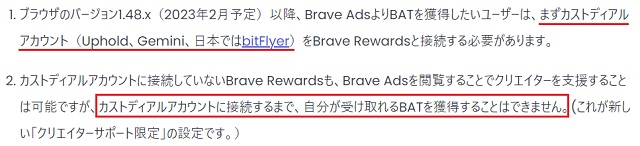
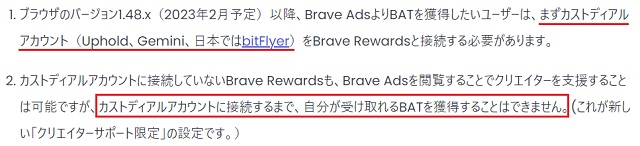
引用元:Brave公式
どうせBraveを使うなら、サクッと口座開設して、毎日お金をもらいましょう!
\無料5分・スマホでかんたん/
口座開設の手順を知りたい方は、『口座開設5STEP』の記事をご覧ください。











STEP2:Braveブラウザをインストール
次に、Braveブラウザの無料インストールを行います。
①~②の順にタップ。
STEP3:初期設定を行う
続いて、初期設定を行いましょう。
デフォルトのブラウザはBrave以外でもOKですが、今回はひとまずBraveを例に進めます。
①~④の順にタップ。











続いて、Braveブラウザを利用して、仮想通貨BATを貯められる設定をしておきましょう。
①〜④の順にタップ。
①〜②の通り進めれば、初期設定完了です!
STEP4:Braveとビットフライヤーを連携する
最後に、Braveとビットフライヤーを連携していきましょう。
①〜④の順番でタップする。
①〜②の手順で進め、 画面左上が「認証済み」になったらOKです!
ビットフライヤーの口座審査には時間がかかることもあるので、早めに開設作業しておいてくださいね!











>>【無料】Android版Braveとビットフライヤーの連携方法はこちら
こちらをクリックして、『Android版Braveの使い方・設定方法』を最初からみる!
【Android版】Brave(ブレイブ)ブラウザの使い方:普段使い
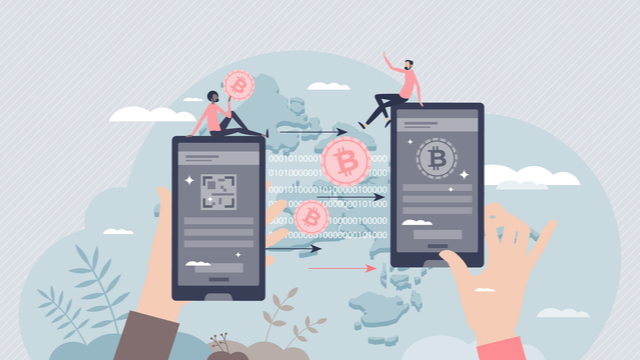
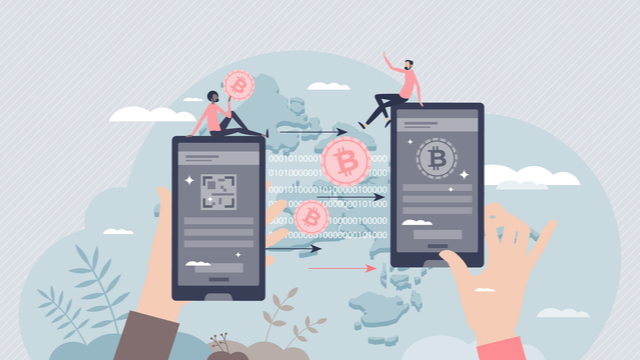
Android版Braveブラウザを普段使いする方法は、下記の通りです。
それぞれ解説します!
ネット検索
ネット検索する際は、検索窓に直接キーワードを打ち込めばOK。
他のブラウザとまったく一緒です!
ブックマークの追加
お気に入りのサイトは、かんたんにブックマークできます。
ブックマークしたいサイトを開き、メニューからリボンマークをタップ。
『編集』ボタンをタップすれば、詳細設定に進めますよ。
ちなみに、ブックマークしたサイトをチェックする方法は以下の通り。
①〜③の通り進めれば、ブックマークの一覧をチェックできます!
ホーム画面にショートカットを追加
サイトをショートカットとして、ホーム画面に追加しておくこともできます。
①〜③の通りに進める。
ホーム画面に戻り、ショートカットがあればOK!
他デバイスとの同期
Android版Braveブラウザは、他のデバイスとの同期も可能です。
同期すると、ブックマークや検索履歴などを共有できます。
Android版Braveブラウザから同期する手順は、かんたん3STEPです。
- 「設定」から「同期」をひらく
- 同期チェーンを作成する
- デバイスの同期を完了する
5分ほどあればできるので、以下記事を参考にサクッとどうぞ。
>>【スマホ・PC】Braveブラウザの同期とは?手順も解説!
履歴・キャッシュの削除
ブラウザの履歴やキャッシュの削除手順は、以下のとおり。
①〜⑥の手順通り進める。
期間ごとに削除範囲を設定できるので、ぜひ活用してください!
こちらをクリックして、『Android版Braveの使い方・設定方法』を最初からみる!
【Android版】Brave(ブレイブ)ブラウザの使い方:仮想通貨BATの稼ぎ方
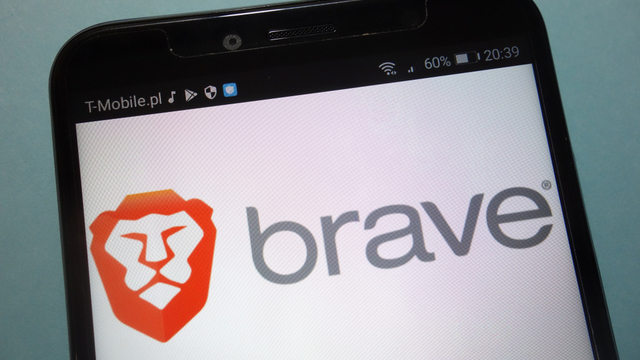
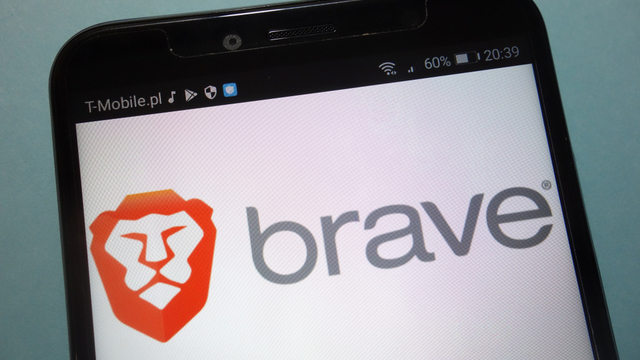
Android版Braveブラウザで仮想通貨BATを稼ぐ方法は、下記の4種類です。
順番にご紹介します!
ネット検索やアプリの使用などで日常的に使う
Android版Braveでは、ネット検索やアプリの使用など、普通に使っているだけで仮想通貨BATが貯まります。











無料かつ難しい操作は一切不要なので、ぜひイチ早く貯めていきましょう!
>>【比較】BraveとChromeはどっちがいい?同期・ブクマ移行も解説
こちらをクリックして、『Android版BraveでBATを貯める下準備』を最初からみる!
画面をリロードする
画面をリロードすることでも、仮想通貨BATが貯まっていきます。



Braveのトップ画面を開き、①~②の手順でタップしていけばOKです。
Brave Newsを読む
Brave Newsとは、ニュースを読めるサービスのこと。
ニュースを読む手順は、以下のとおりです。
①〜③の手順で進める。
再度①〜②の手順で、ニュースを一覧でチェックできます!
複数デバイスでBraveを使う
効率よく仮想通貨BATを稼ぎたいなら、複数デバイスでBraveを使いましょう。
BAT獲得に対応しているデバイスは、以下のとおり。
- Windows
- Mac
- Android
- タブレット端末
それぞれのデバイスをビットフライヤーと連携すれば、もらえる仮想通貨が倍増しますよ!
ですが、iOS端末(iPhone・iPad)では稼げない点にはご注意ください!











>>【最新】Braveブラウザでの仮想通貨BATの貯め方・稼ぎ方
こちらをクリックして、『Android版Braveの使い方・設定方法』を最初からみる!
【Android版】Brave(ブレイブ)ブラウザの使い方:YouTubeの楽しみ方


Android版BraveブラウザでYouTubeを楽しむ方法は、下記のとおり。
順番にご紹介します!
YouTube広告を非表示にする
Android版では仮想通貨BATを稼げる他、邪魔な広告なしでYouTubeを楽しめます。
YouTubeプレミアムへの加入も不要、完全無料で広告を消せるのです!



BraveブラウザでYouTubeを開き、①~③を進めるだけ。
バックグラウンド再生機能を使う
バックグラウンド再生機能では、Androidをスリープにしていても動画や音楽を楽しめます。
設定手順は、以下の通り。
①〜④の手順で再起動をかけるだけ!
散歩の際や作業時にも、ピッタリな機能ですね!
ピクチャーインピクチャー機能を使う
ピクチャーインピクチャー機能を使えば、動画再生画面を小さくでき、他のアプリと併用できます。
設定手順は、以下のとおり。
①〜③の手順で進める。
たとえば、動画視聴しながらLINEを返す、なんかもできますよ!
オフライン再生はiOS版のみ対応【補足】
残念ながら、Android版のBraveでオフライン再生はできません。
オフライン再生とは『プレイリスト(Playlist)機能』を活用することで、データ通信ゼロで動画を楽しめる仕組み。
とても便利な機能ですが、2022年12月現在ではiOS版のみの対応です。


引用元:Brave公式











iOSユーザーの方は、『【オフライン再生OK】Braveブラウザのプレイリスト完全版』を参考に、ぜひ使ってみてくださいね。
こちらをクリックして、『Android版Braveの使い方・設定方法』を最初からみる!
【Android版】Brave(ブレイブ)ブラウザの使い方:その他の便利機能
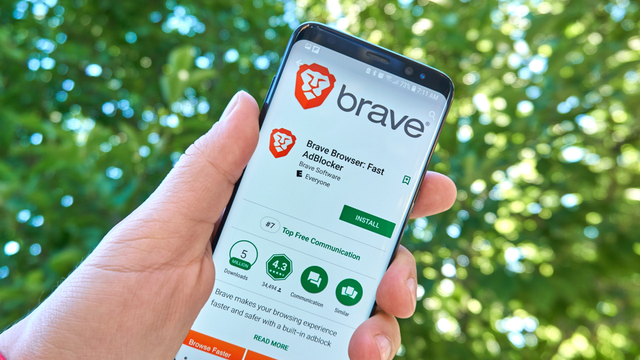
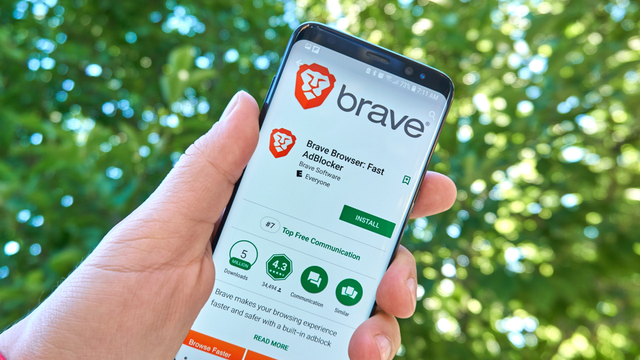
Android版Braveブラウザでは、下記のような便利機能もついています。
それぞれの機能を解説しますね!
Zoomのような通話機能
『Brave Talk』を活用すれば、最大4人で無料ビデオ通話を楽しめます。
時間制限・回数制限がないので、好きなタイミングで自由に使えますよ!
BraveTalkの使い方は、かんたん2STEPで登録作業も不要。
- Brave Talkにアクセス
- 招待リンクを作成・送付
くわしい使い方は、『Brave Talkとは?始め方・使い方を画像で解説』をご参照ください!
仮想通貨BATとギフトカードの交換(パスポート必要)
『TAPnetwork』は、稼いだ仮想通貨BATをギフトカードに交換できるサービス。
無料で利用できますが、海外サービスなので登録時にパスポートが必須です。
TAPnetwork利用の際は、『Brave Rewardsの設定方法・受け取り方を図解』を参考にビットフライヤーとBraveを連携してくださいね。
独自の検索サービス
『Brave Search』は、Braveが提供する検索サービスのこと。
ユーザーからデータ収集を行わない仕組みなので、プライバシーを守られた状態で検索できます。
検索精度はまだ大手よりも低いですが、今後は検索でも稼げる可能性がありますよ!
Brave Searchは将来的にSearch Adsの閲覧をBrave Rewardsでの報酬の対象とすることが検討されています。少しずつでも日本語の検索精度が向上され、多くの方々にご使用いただけるようになり、Search Adsによる報酬もいつか提供できるようにがんばります💪https://t.co/jYBNhA9pRF
— Brave Software: Japan (日本語) (@BraveSoftwareJP) April 7, 2023
詳細が気になる方は、『Brave Searchとは?使い方やレビューも徹底解説』をどうぞ。
独自の有料VPNサービス
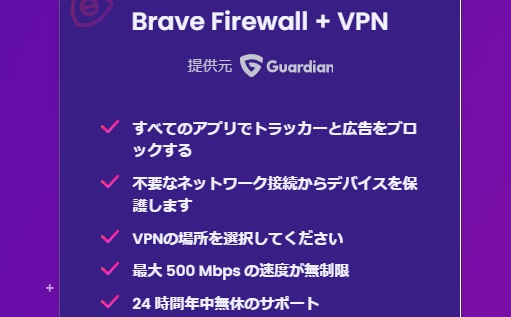
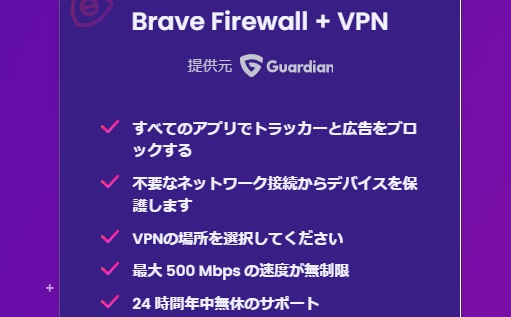
引用元:BraveVPN公式
『BraveVPN』を活用すれば、データ接続を暗号化でき、安心できるネット環境を作れます。
7日間の無料お試し期間があるので、一瞬だけお試しすることも可能。
ただし、大手VPNと比較すると正直コスパが悪いため、長期利用するなら他社サービスがおすすめです。
レビューをくわしく知りたい方は、『BraveVPNの使い方・レビュー』からどうぞ!
ウォレット機能
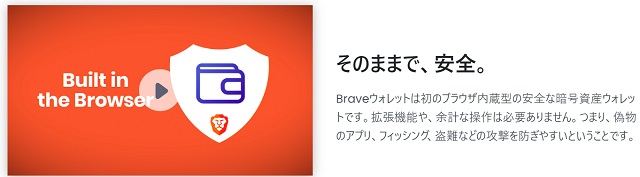
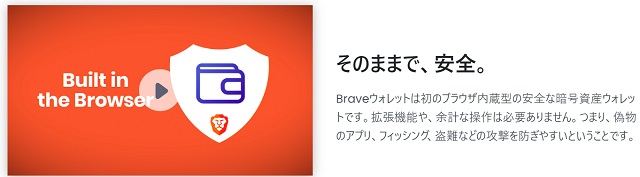
引用元:Brave Wallet公式
『Braveウォレット』は、Braveブラウザに内蔵された高性能ウォレットです。
仮想通貨やNFTをかんたんに管理でき、最新の仮想通貨の値動きもチェックできます。
拡張機能をダウンロードする必要がないので、偽アプリにだまされるリスクが激減しますよ!
Braveウォレットくわしい始め方は、『Braveウォレットの始め方・使い方を図解』をご覧ください。
こちらをクリックして、『Android版Braveの使い方・設定方法』を最初からみる!
【Android版】Brave(ブレイブ)ブラウザでよくあるQ&A


Android版BraveブラウザでよくあるQ&Aを4つ、それぞれ解説していきます!
Android版Braveは無料で使えるの?
結論、無料で使えます。(ぼく自身も無課金です)
具体的には、下記の機能が無料で使えます。
- 円に交換できる仮想通貨が稼げる
- 邪魔な広告の自動ブロック
- ページの高速表示&バッテリーの節約
- 動画のバックグラウンド再生
- Zoomのような通話機能
- 接続情報の匿名化
- 動画のオフライン再生(iPhoneのみ)











Braveブラウザの料金については、以下記事でも解説しています!
>>【99%が無料】Braveブラウザの料金は?3つの有料機能も解説
Android版Braveに拡張機能は入れられる?
結論、入れられません。
Android版だけではなく、ios版でも不可能です。
拡張機能を使う場合は、PC版Braveにて作業してください!
>>【最新版】Braveブラウザに拡張機能を導入・移動する方法
Braveブラウザにデメリットはないの?
致命的ではないものの、デメリットは存在します。
- ネットショッピングには不向き
- ビットフライヤーの無料口座が必要
- iosユーザーはスマホでは稼げない
- 高画質動画を求める方には不向き
- 有料VPNサービスが不便すぎる
ネットショッピングに不向きとは、広告ブロック機能により、購入画面が消えることを指しています。
とはいえ、Amazonや楽天などの購入画面が消えるワケではないので、特に使いづらさは感じませんよ。











くわしく知りたい方は、『Brave(ブレイブ)ブラウザのデメリット・メリットまとめ』をどうぞ!
Braveブラウザに危険性はないの?
結論、危険性はありません。
なぜなら、信頼性の高い第三者機関(大学や上場企業など)より、安全である研究結果がでているから。
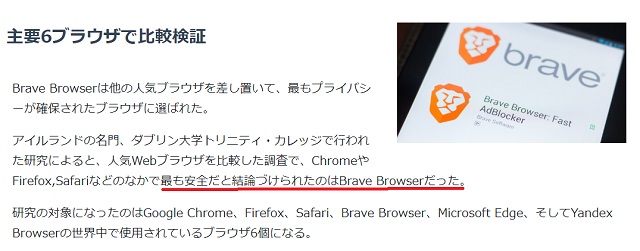
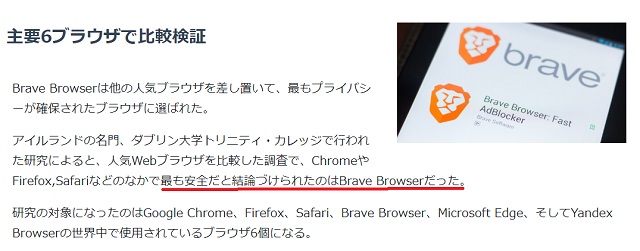
引用元:COINPOST











Braveブラウザの開発者も超有名プログラマーで、怪しい製品ではありませんよ。
>>【比較あり】Brave(ブレイブ)ブラウザの危険性・安全性
こちらをクリックして、『Android版Braveの使い方・設定方法』を最初からみる!
【Android版】Brave(ブレイブ)ブラウザのまとめ
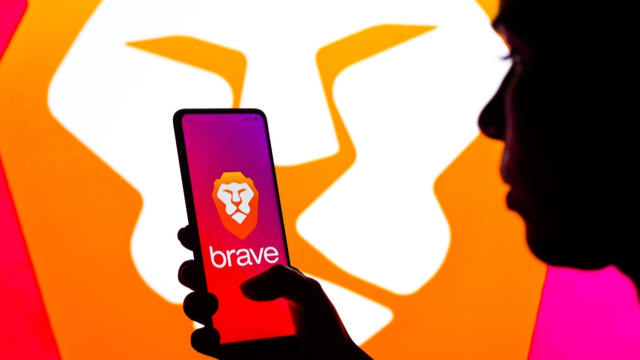
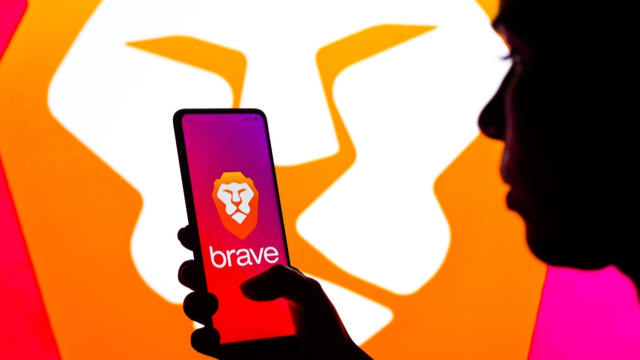
改めて、Android版Braveブラウザの使い方・設定方法をまとめます。
Android版Braveを使うと、広告なしでネットサーフィンができ、仮想通貨まで貯まります。
さらにPCにもBraveブラウザを導入すると、ダブルで稼げるようになりますよ!











>>【完全版】Brave(ブレイブ)ブラウザアプリの使い方・やり方
>>【99%が無料】Braveブラウザの料金は?3つの有料機能も解説
>>【最新版】Brave(ブレイブ)ブラウザBATの貯め方・稼ぎ方
>>【スマホも対応】BraveブラウザとbitFlyerの連携方法!iPhoneはNG